Viber для linux mint 64: Viber для Ubuntu / Linux Mint
Как установить Viber на любом дистрибутиве Linux
Это самая полная инструкция по установке Viber на любые Linux-дистрибутивы. А еще недавно вышла его новая версия для Linux — 16.1.0.37.
Viber — это программа, которая позволяет обмениваться сообщениями(текст, картинки, аудио, видео) и совершать аудио/видео звонки другим пользователям Viber через Интернет на любом устройстве (смартфон/планшет/компьютер).
Без общения наша жизнь была бы скучной и не интересной, особенно если твои друзья где-то за границей, или ты едешь отдыхать, а родители волнуются за тебя.
Viber более функционален чем тот же Skype. В нем есть огромное количество стикеров, смайлов и фильтров, которые делают видеозвонки и общение в чате более увлекательными и удобными для пользователя.
Кроме того, вы также можете использовать бизнес-приложение Viber для встреч с клиентами и других профессиональных работ.
Viber доступен почти на всех платформах, которыми мы пользуемся. Будь-то смартфон, который лежит у вас в кармане, или дома на компьютере под управлением почти любой операционной системой.
Viber синхронизируется с вашим списком контактов, и автоматически обнаруживает какие из ваших контактов есть в Viber.
Viber — чрезвычайно популярное приложение для обмена сообщениями, которое уже используют более миллиарда пользователей по всему миру.
Клиент Viber Linux полноценный, стабильный и хорошо интегрируется в рабочую среду Linux. Вы получаете уведомления на рабочем столе, которые распознаются микрофоном и синхронизируются в реальном времени. Также, вы получаете звонки хорошего качества.
Некоторые из основных функций настольного клиента Viber для Linux:
- Голосовые звонки с высоким качеством звука другим пользователям Viber
- Возможность звонить на другие телефоны (но это уже за деньги)
- Видеозвонки.
- Отправка текстовых сообщений, фотографий и стикеров.
- Полная синхронизация между вашим мобильным устройством и компьютером на Linux
- Переадресация текущих звонков между мобильным и настольным компьютером
- Фото и наклейки вместе с текстом
- Групповые чаты
- Шифрование от клиента до клиента
- Вы можете поделиться контактами
- Перетаскивание изображений, видео и файлов
- Установка DEB пакета для Debian/Ubuntu/Mint/Elementary и производных
- Установка RPM пакета для Centos/Fedora/RedHat/OpenSUSE и производных
- Установка на Arch/Manjaro Linux и производных
А так же, как установить его вообще на любым Linux дистрибутиве:
- Использование пакета AppImage
- Установка Flatpak пакета
- Установка Snap пакета
Итак, приступим.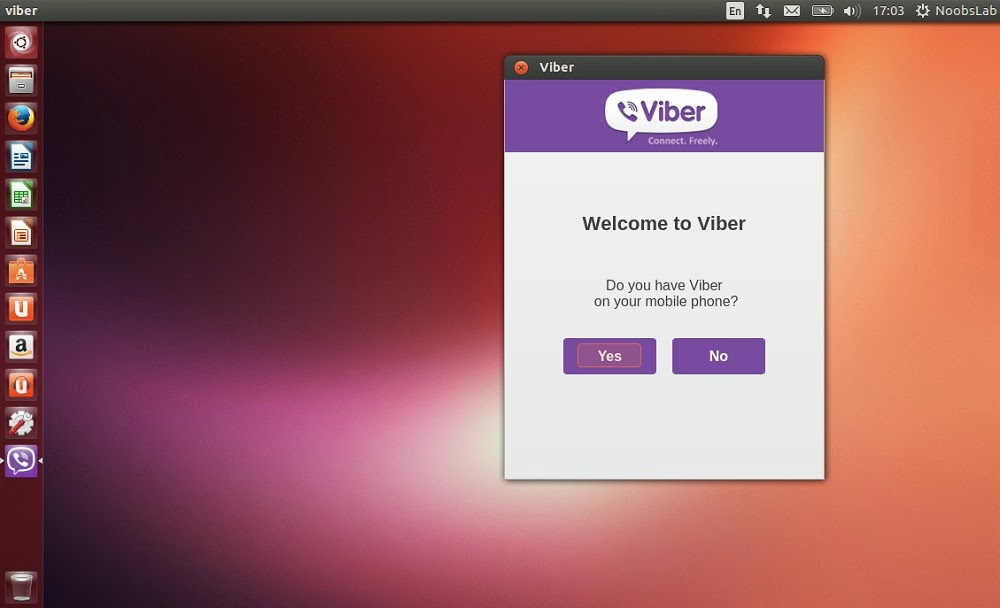
Сразу хочу уточнить, что версия доступная только для 64bit платформ.
Установка DEB пакета для Debian/Ubuntu/Mint/Elementary и производных
Пакет с официального сайта содержит не корректное условие, поэтому потребует от вас 320G дискового пространства. Поэтому мы даем вам ссылку сразу на исправленную версию Viber от UALinux.
Скачать Viber.deb
Или с помощью терминала (запускаем с помощью сочетания клавиш Ctrl+Alt+T) и вводим следующие команды:
cd /tmp wget https://archive.ualinux.com/deb/pool/all/ualinux/viber/viber_16.1.0.37~ualinux_amd64.deb
При вводе следующей команды при запросе пароля введите ваш пароль.
sudo apt install ./viber_16.1.0.37~ualinux_amd64.deb
Благодаря тому что мы устанавливаем программу не dpkg -i, а через команду apt install — это позволит автоматически загрузить зависимости.
Если же вы установили программу с помощью dpkg -i вам возможно после этого потребуется выполнить команду apt install -f, что бы подтянуть отсутствующее пакеты.
Также мы рекомендуем подключить репозиторий UALinux, тогда вы сможете получать новые версии Viber в виде обновлений.
Как устанавливать DEB пакеты вы можете прочитать в нашей статье.
Три способа установить deb-пакет в Ubuntu/Linux mint
Установка RPM пакета для Fedora/RedHat/OpenSUSE и производных
Загрузите пакет с официального сайта.
Скачать Viber.rpm
Или с помощью терминала (запускаем с помощью сочетания клавиш Ctrl+Alt+T) и вводим следующие команды:
cd /tmp wget https://download.cdn.viber.com/desktop/Linux/viber.rpm
Далее если у вас Red Hat/Centos введите команду:
sudo rpm install viber.rpm
Далее если у вас Fedora введите команду:
sudo dnf install viber.rpm
Если у вас OpenSUSE используйте команду:
sudo zypper install viber.rpm
Однако имейте в виду, что эта поддержка не гарантируется, поскольку на веб-сайте SUSE не указан как официально поддерживаемый.
Установка на Arch/Manjaro Linux и производных
В системах Linux на базе Arch Linux установить приложение Viber Messenger очень просто. Вы можете найти приложение Viber внутри управления пакетами по умолчанию и установки инструмента.
Он доступен в виде пакета AUR. Чтобы установить Viber, вы должны сначала настроить Trizen AUR helper. Эта программа значительно упростит работу с приложением.
Чтобы установить приложение Trizen, начните с настройки пакетов «git» и «base-devel». Для этого используйте команду:
sudo pacman -S git base-devel
После установки двух пакетов используйте ниже команды для настройки приложения Trizen.
git clone https://aur.archlinux.org/trizen.git cd trizen / makepkg -sri
Теперь установив приложение, используйте команду trizen -S, чтобы установить последнюю версию Viber на вашем ПК с Arch Linux.
trizen -S viber
В Manjaro Linux вы можете найти и установить приложение Viber Messenger через «Диспетчер пакетов». В нем перейдите на вкладку «Обзор» в приложении диспетчера пакетов и найдите «Viber». Поиск приложения Viber в диспетчере приложений займет некоторое время.
В нем перейдите на вкладку «Обзор» в приложении диспетчера пакетов и найдите «Viber». Поиск приложения Viber в диспетчере приложений займет некоторое время.
Затем вы можете просто нажать кнопку «Build» и перейти с системным паролем к установке приложения Viber Messenger в вашей системе Manjaro Linux.
Использование AppImage пакета Viber для любых Linux
AppImage использует технологию Sandbox для загрузки приложения в систему с использованием минимальных системных ресурсов. И самое чудесное, что на официальном сайте есть AppImage пакет Viber.
Что такое AppImage мы уже писали ранее:
Разбираемся с самодостаточными пакетами Flatpak, Snap и Appimage
Сначала загрузите пакет с официального сайта.
Скачать Viber.AppImage
Для запуска этого файла, вам достаточно сделать его с атрибутом исполняемый.
Это можно сделать путем ввода команды в терминале:
cd ~ wget https://download.cdn.viber.com/desktop/Linux/viber.AppImage chmod 555 ./viber.AppImage ./viber.AppImage &
Также для удобства работы с пакетами вы можете использовать менеджер AppImageLauncher
Простой запуск и интеграция файлов AppImage с помощью AppImageLauncher
Установка Flatpak пакета Viber для любых Linux
Flatpak стал популярным и более удобным среди пользователей Linux в последние несколько лет. Поскольку он использует технологию песочницы для снижения нагрузки на систему и повышения безопасности системы, использование Flatpak для запуска приложения для обмена сообщениями Viber в системе Linux является полностью безопасным и надежным.
Что такое Flatpak-пакеты и как с ними работать вы можете узнать из нашей статьи.
Также в статье сказано как установить поддержку Flatpak-пакетов в вашей системе.
Как установить Flatpak в Ubuntu/Linux mint и другие
Не официальная версия Viber доступна в Flatpak Store.
Для установки Viber введите:
flatpak remote-add --if-not-exists flathub https://flathub.org/repo/flathub.flatpakrepo flatpak install flathub com.viber.Viber
Процесс установки не займет много времени. Вы сможете увидеть процесс установки в оболочке терминала.
Запускать:
flatpak run com.viber.Viber
Установка Snap пакета Viber для любых Linux
Snap — еще один популярный инструмент управления пакетами. Установить приложение для обмена сообщениями Viber с помощью Snap очень просто.
Что такое Snap-пакеты и как с ними работать вы можете узнать из нашей статьи.
Также в статье сказано как установить поддержку Snap-пакетов в вашей системе.
Snap — универсальные пакеты программ и игр. Как управлять ими в Linux?
Viber доступен в Snap Store, но там он к сожалению не первой свежести. Это также не официальная версия.
Для установки Viber введите:
sudo snap install viber-unofficial --edge
Процесс установки не займет много времени. Вы сможете увидеть процесс установки в оболочке терминала.
Вы сможете увидеть процесс установки в оболочке терминала.
Запускать:
viber-unofficial.viber
После установки, вы можете найти Viber в меню приложений.
Чтобы использовать Viber в Linux, вам также необходимо настроить его на своем мобильном телефоне. Итак, сначала установите Viber на свое устройство Android или iOS и войдите в систему.
После входа в систему нажмите кнопку меню в приложении и найдите устройство чтения QR-кода, чтобы запустить его. Нажмите кнопку чтения QR-кодаю
Затем откройте приложение Viber в своей системе Linux. Затем с помощью телефона и приложения Viber отсканируйте QR-код.
После того как вы отсканируете QR-код, приложение Viber Linux будет готово к использованию.
Если вы найдете нашу статью полезной и информативной, пожалуйста, поделитесь этим сообщением со своими знакомыми и сообществом.
Вы также можете записать свое мнение об этом посте в разделе комментариев.
120972cookie-checkКак установить Viber на любом дистрибутиве Linuxno
Установка Viber на Linix/Ubuntu 20.
 04
04
webmaster С.
07.04.2019
2 комментария
Компания Rakuten Viber возобновила разработку версий месенджера Viber под Linux и выложила новую версию для загрузки.
1.
Совместимость и системные требования
2.
Установка Viber на Ubuntu | Linux Mint
2.1.
В Ubuntu:
Надеюсь, что теперь Rakuten Viber не будет прекращать разработку данного мессенджера под Linux.
В этой статье я напомню, как можно установить обновлённый месенджер Viber в Ubuntu/Mint.
Существенных изменений по сравнению с предыдущей версией Viber я не заметил.
Единственное, что видимо сделали, это устранили проблемы с зависимостями.
И так давайте поступим к установке. Но сперва посмотрим требования к системе:
Совместимость и системные требования
Устанавливая мессенджер на Линукс, нужно ознакомиться с системными требованиями и проверить их соответствие. Разработчиками выдвинуты следующие параметры для установки Вайбера на Linux:
Разработчиками выдвинуты следующие параметры для установки Вайбера на Linux:
- платформа — Ubuntu 64 bit, Fedora;
- ОЗУ – 1G;
- наличие свободной памяти – от 250 Мб;
- подключение к интернету.
Для 32-разрядных версий приложение недоступно. Поэтому если вы сомневаетесь в технических характеристиках своей системы, обязательно перепроверьте ее данные и сравните с системными параметрами, установленными разработчиками Viber Media.
Установка Viber на Ubuntu | Linux Mint
Скачиваем свежую версию Viber с сайта мессенджера и устанавливаем её:
wget https://download.cdn.viber.com/cdn/desktop/Linux/viber.deb sudo dpkg -i viber.deb
Не забываем внести Viber в список приложений Автозагрузки, чтобы Viber стартовал вместе с системой при её старте или перезагрузке:
В Ubuntu:
Настройки — Автозагрузка — Добавить… — ищете/выбираете мышкой в списке: Viber — жмёте на: Добавить
Для пользователей Unity: Dash-меню — Автоматически запускаемые приложения…
- 1.
 Добавить
Добавить - 2. в поле Команда ввести: /opt/viber/Viber %u
- 3. Добавить.
Если кому-то не нравится, что система стартует с развёрнутым на пол-экрана Viber, а в самом мессенджере слишком мелкий, плохо-читаемый шрифт, можно изменить в поле Команда:
/opt/viber/Viber %u
на: env QT_SCREEN_SCALE_FACTORS=1.5 /opt/viber/Viber StartMinimized %u
- «1.5» — масштаб текста (подобрать подходящий вариант)
- «StartMinimized» — запускает программу свёрнутой в боковую панель (первое открытие на рабочий стол только из панели, а последующие уже обычным способом)
На этом, установка месенджера Viber в Ubuntu | Linux Mint завершена.
Если есть вопросы, то пишем в комментариях.
Также можете вступить в Телеграм канал, ВКонтакте или подписаться на Twitter. Ссылки в шапке страницы.
Заранее всем спасибо!!!
Если вы нашли ошибку, пожалуйста, выделите фрагмент текста и нажмите Ctrl+Enter.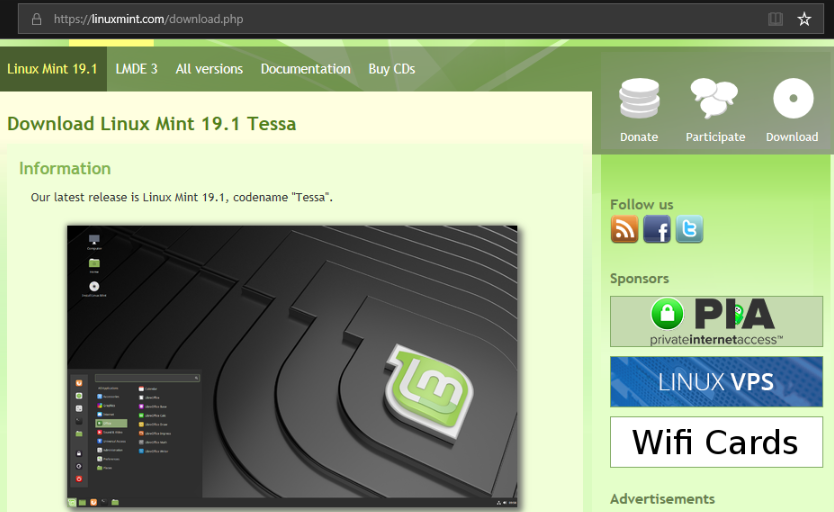
5
1
голос
Рейтинг статьи
Как установить Viber Desktop на Linux Mint
Linux Mint
2 месяца назад
от Rafia Amjad
Viber Desktop — это приложение с открытым исходным кодом, которое позволяет пользователям общаться с людьми с помощью голосовых, видео и текстовых сообщений. Вы также можете использовать Viber для обмена файлами, создания групповых чатов и отправки GIF-файлов, изображений и видео. Все это можно сделать, связав свой телефон с настольным приложением Viber, отсканировав QR-код с мобильного телефона.
Эта статья представляет собой пошаговое руководство по установке Viber Desktop в Linux Mint.
Установите Viber Desktop в Linux Mint
В Linux Mint вы можете установить Viber Desktop , используя:
- Через пакет deb
- Через диспетчер программного обеспечения Linux Mint
- Через Flatpak
Метод 1: Использование пакета Deb
Разработчики Viber создали пакет deb, который упрощает установку пользователями Linux Рабочий стол Viber в системе. Вы можете скачать пакет deb с официального сайта с помощью следующей команды:
Вы можете скачать пакет deb с официального сайта с помощью следующей команды:
wget https://download.cdn.viber.com/cdn/desktop/Linux/viber.deb
После этого вы можете установить Рабочий стол Viber в Linux Mint через пакет deb с помощью следующей команды:
sudo apt install ./viber.deb
Чтобы удалить Viber из Linux Mint, выполните следующую команду:
sudo apt-get remove viber
Способ 2: использование диспетчера программного обеспечения
Linux Mint имеет менеджер программного обеспечения по умолчанию, который позволяет пользователям устанавливать приложения на рабочий стол, в том числе Viber . Вы можете открыть Software Manager из меню приложения.
Затем найдите Viber в поле поиска и нажмите кнопку Установить :
Чтобы запустить Viber с помощью диспетчера программ, нажмите кнопку Значок Linux Mint на рабочем столе, перейдите к Internet и нажмите Viber :
Вы можете начать использовать Viber, когда он откроется:
Если вы хотите удалить 9000 7 Viber с помощью графического интерфейса просто нажмите на значке Linux Mint на рабочем столе, перейдите к Internet и щелкните правой кнопкой мыши Viber , а затем щелкните удалить :
Метод 3: Использование Flatpak
90 007 Менеджер пакетов Flatpak — еще один полезный способ установить Рабочий стол Viber в Linux Mint. Следующая команда выполнит установку Viber через Flatpak:
Следующая команда выполнит установку Viber через Flatpak:
flatpak install flathub com.viber.Viber
После успешной установки Viber выполните указанную ниже команду, чтобы запустить его на рабочем столе Linux Mint:
flatpak запустить com.viber.Viber
Если вы хотите удалить Viber с помощью Flatpak , выполните следующую команду и будет успешно удален из вашей системы Linux Mint:
Flatpak uninstall com.viber.viber
Используйте Viber Desktop на Linux Mint
. попросит вас отсканировать QR-код, чтобы войти в свою учетную запись на рабочем столе Linux Mint. Откройте Viber на своем телефоне, отсканируйте QR-код, чтобы войти в свою учетную запись.
Вывод
Можно установить Viber на рабочем столе Linux Mint с помощью deb, менеджера программного обеспечения и Flatpak. Для метода deb вы должны загрузить файл deb с официального сайта, а затем установить пакет различными способами, такими как установка через диспетчер пакетов Snap, диспетчер пакетов Flatpak и диспетчер программного обеспечения Linux Mint. После установки настольного клиента Viber вы можете подключить его к своей мобильной учетной записи Viber, отсканировав QR-код, и использовать его позже для отправки файлов, звонков и общения с вашими контактами в Viber.
После установки настольного клиента Viber вы можете подключить его к своей мобильной учетной записи Viber, отсканировав QR-код, и использовать его позже для отправки файлов, звонков и общения с вашими контактами в Viber.
Об авторе
Rafia Amjad
У меня есть степень в области электроники, и я люблю писать. Мои исследования и статьи посвящены самым последним инновациям в играх и технологиях.
Посмотреть все сообщения
Установка Viber в 32-битных и 64-битных системах Linux
Viber — это бесплатное и безопасное приложение для звонков и массажа для мобильных и настольных компьютеров. Его можно использовать для совершения бесплатных телефонных звонков, отправки текстовых сообщений, фотографий, наклеек и видеозвонков с помощью технологии передачи голоса по интернет-протоколу (VOIP). Особенность Viber в том, что он бесплатный и без рекламы. Viber можно использовать практически на всех телефонах и настольных ОС.
Давайте посмотрим, как мы можем установить в системе Linux.
Установите приложение Viber в 64-битной системе Linux (CLI):
Шаг 1: Первым шагом является загрузка файла viber.zip. Используйте следующую команду, чтобы загрузить его.
wget -c download.cdn.viber.com/cdn/desktop/Linux/Viber.zip
Шаг 2: Затем следует распаковать файл viber.zip. Разархивируйте файл с помощью команды
unzip Viber.zip
Шаг 3: Перейдите в каталог Viber, затем запустите Viber с помощью следующих команд:
cd Viber
Затем запустите
./Viber.sh
Установите приложение Viber в 32-разрядной системе Linux. (командная строка ):
Как мы знаем, Viber официально не поддерживает 32-битную систему Linux. Но мы можем установить Viber и в 32-битной системе Linux, используя вино . Wine используется для запуска приложений Windows в Linux. Мы устанавливаем пакет Windows . exe Viber в 32-битной системе Linux.
exe Viber в 32-битной системе Linux.
Шаг 1: Для этого в первую очередь нужно установить Wine в нашу систему. Чтобы установить вино в систему, используйте следующую команду.
sudo apt-get install wine
Шаг 2: Следующим шагом является загрузка пакета Viber.exe для вина. Чтобы загрузить его, выполните следующую команду:
wget http://download.cdn.viber.com/cdn /desktop/windows/ViberSetup.exe
Шаг 3: Затем будет загружен файл ViberSetup.exe. Теперь просто запустите этот файл с помощью вина. Используйте следующую команду, чтобы сделать это.
wine ViberSetup.exe
Установка Viber с помощью графического интерфейса:
Мы можем установить Viber с помощью графического интерфейса. Вы можете скачать его с официальной страницы загрузки. Перейдите на эту страницу и загрузите пакет для своего дистрибутива Linux.
Если вы являетесь пользователем Ubuntu или пользователем базовой системы Debian, установите пакет .
 cdn.viber.com/desktop/Linux/viber.AppImage
chmod 555 ./viber.AppImage
./viber.AppImage &
cdn.viber.com/desktop/Linux/viber.AppImage
chmod 555 ./viber.AppImage
./viber.AppImage & Добавить
Добавить